Зміст

Багато користувачів помічають, що значну частину дискового простору комп'ютера займає файл hiberfil.sys. Цей розмір може становити кілька гігабайт і навіть більше. У зв'язку з цим виникають питання: чи є можливість видалити даний файл для звільнення місця на HDD і яким чином це зробити? Постараємося відповісти на них стосовно до комп'ютерів, що працюють на операційній системі Windows 7.
Способи видалення hiberfil.sys
Файл hiberfil.sys розташовується в кореневому каталозі диска C і відповідає за можливість комп'ютера входити в режим глибокого сну. В цьому випадку після відключення ПК і повторної його активації будуть запущені ті ж самі програми і в тому ж стані, в якому їх застигло відключення. Цього досягається якраз за рахунок hiberfil.sys, в якому зберігається фактично повний «знімок» всіх завантажених в оперативну пам'ять процесів. Цим і пояснюється такий великий розмір цього об'єкта, який фактично дорівнює обсягу RAM. Таким чином, якщо вам потрібна можливість входити в зазначений стан, то видаляти даний файл ні в якому разі не можна. Якщо ж вам це не потрібно, то його можна прибрати, звільнивши тим самим простір на диску.
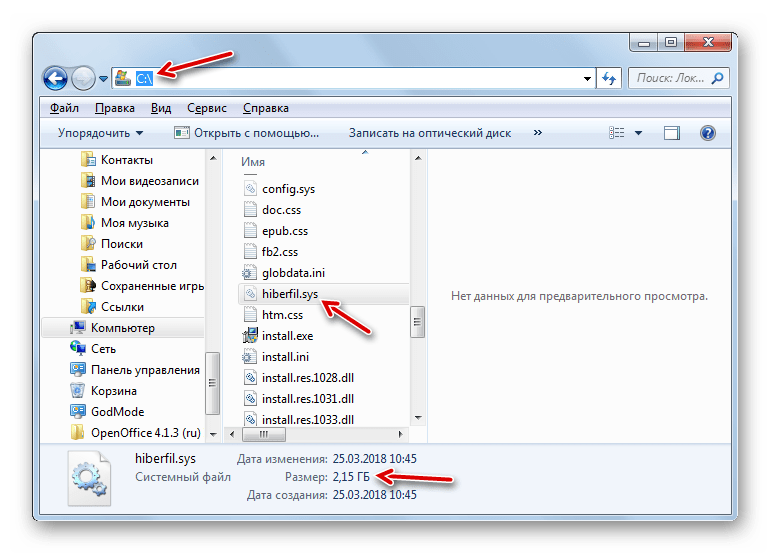
Проблема в тому, що якщо ви хочете просто видалити hiberfil.SYS стандартним способом через файловий менеджер, то у вас з цього нічого не вийде. При спробі виконати дану процедуру відкриється вікно, в якому буде повідомлятися, що операція не може бути завершена. Подивимося, які ж існують робочі методи видалення даного файлу.
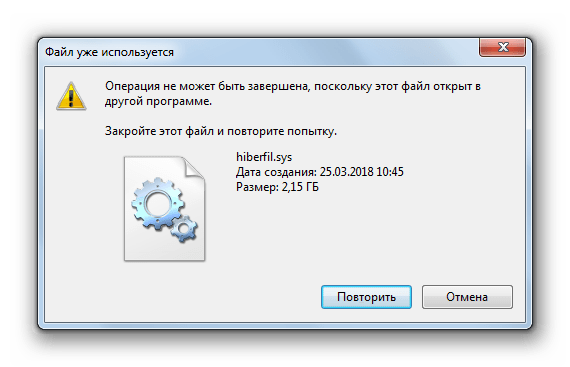
Спосіб 1: введення команди у вікно»Виконати"
Стандартний спосіб видалення hiberfil.sys, який використовують більшість користувачів, здійснюється шляхом відключення гібернації в налаштуваннях електроживлення з подальшим введенням спеціальної команди в вікно " виконати» .
- Клацніть «Пуск» . Заходьте в " Панель управління» .
- Перейдіть до розділу " Система та безпека» .
- У вікні в блоці «електроживлення» клацайте напис " Налаштування переходу в сплячий режим» .
- Відкриється вікно зміни налаштувань плану електроживлення. Клацайте по напису " Змінити додаткові параметри» .
- Відкривається віконце " електроживлення» . Клацайте в ньому по найменуванню »Сон" .
- Після цього тисніть по елементу " сплячка після» .
- Якщо там стоїть будь-яке значення відмінне від»ніколи" , то клацайте по ньому.
- У полі " стан (хв.)» поставте значення «0» . Потім тисніть " застосувати» і «OK» .
- Ми відключили гібернацію на комп'ютері і тепер можна видалити файл hiberfil.sys. Набравши Win+R
, після чого відкриється інтерфейс інструменту
" виконати»
, в область якого слід вбити:
Powercfg -h offПісля виконання зазначеної дії тисніть «OK» .
- Тепер залишилося перезавантажити ПК і файл hiberfil.sys більше не буде займати місце на дисковому просторі комп'ютера.
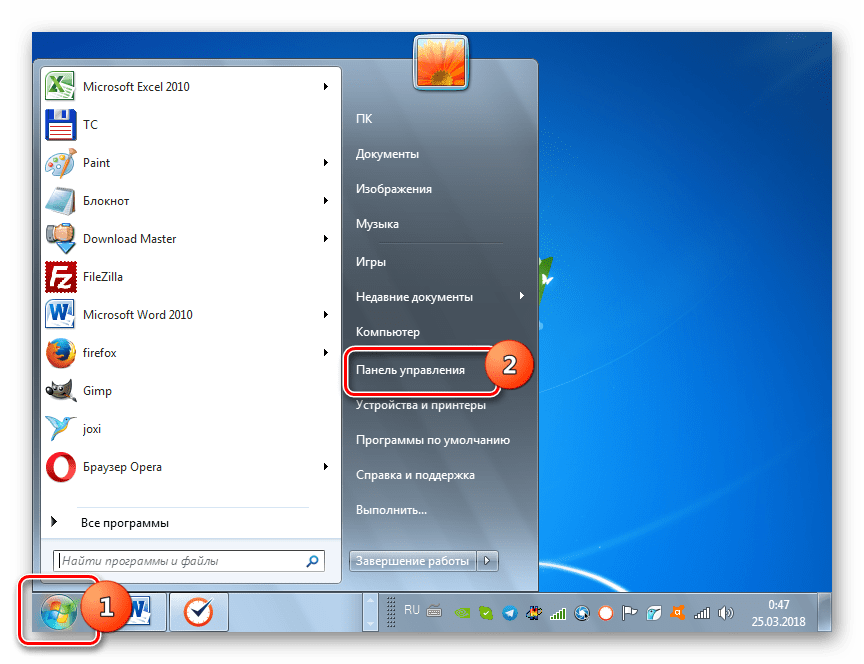
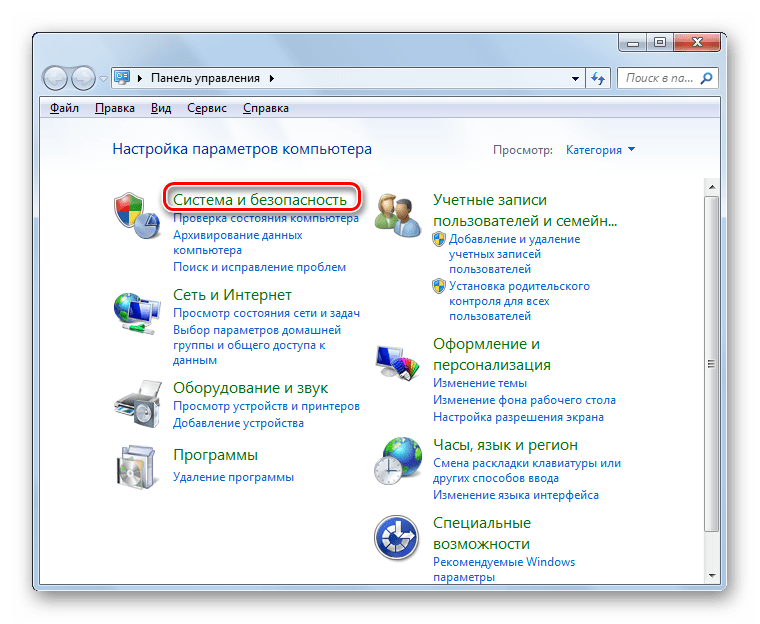
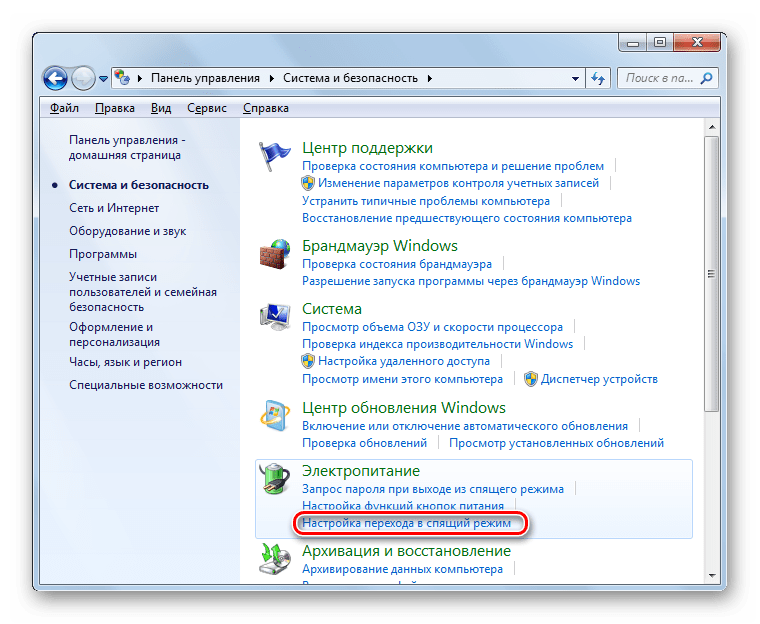
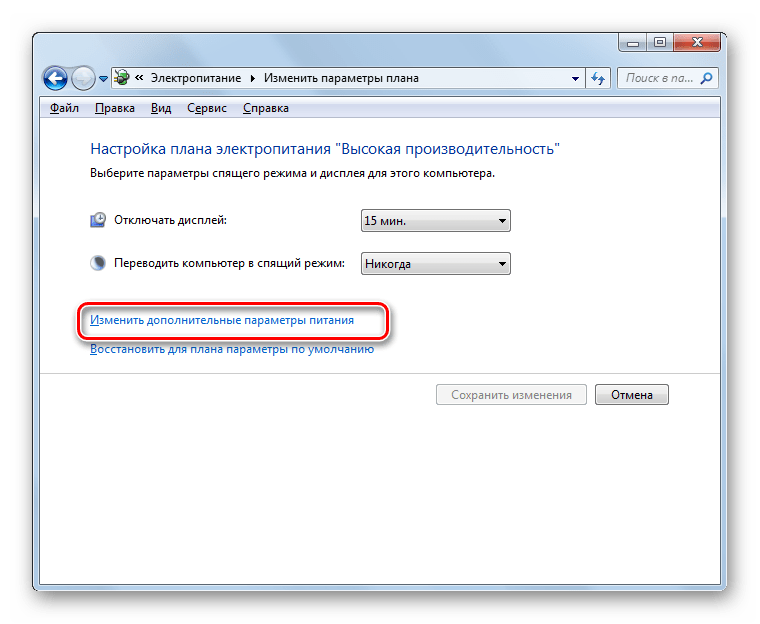
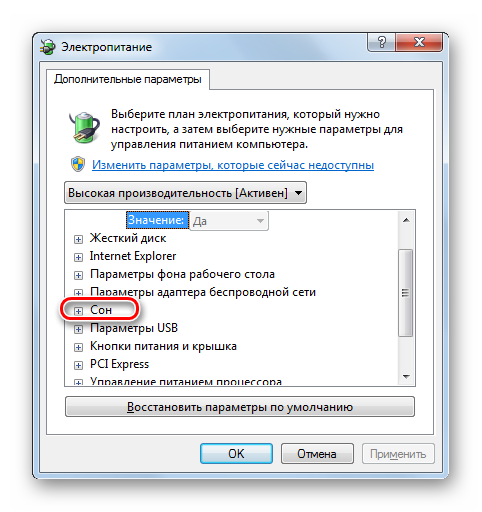
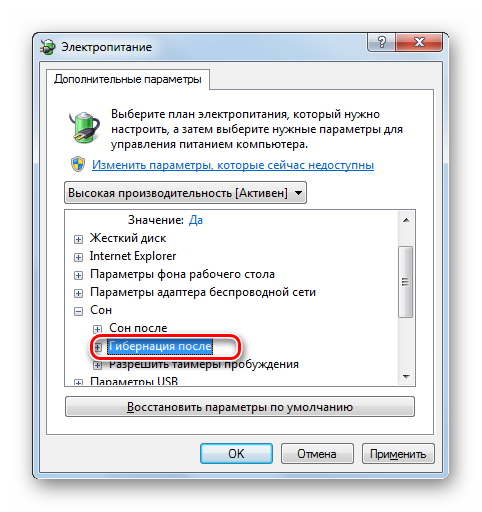
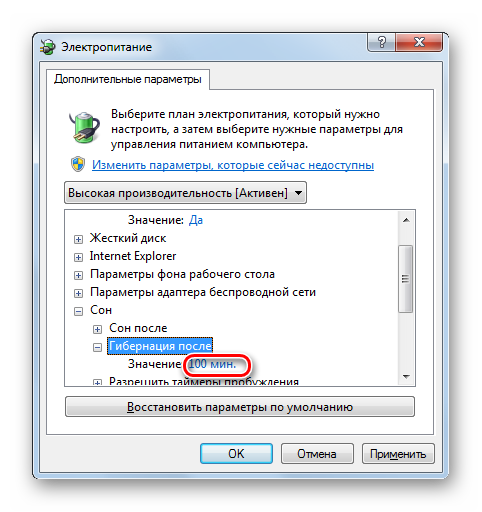
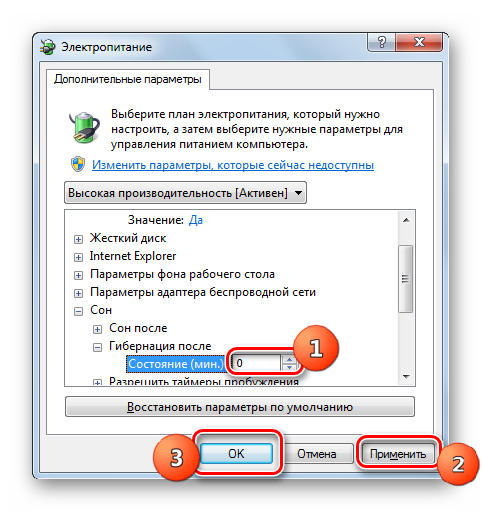

Спосіб 2: "командний рядок»
Досліджувану нами задачу можна вирішити і за допомогою введення команди в " командний рядок» . Спочатку, як і в попередньому способі, необхідно відключити гібернацію через параметри електроживлення. Подальші дії описані нижче.
- Тисніть «Пуск» і переходьте у " Усі програми» .
- Перейдіть до каталогу «стандартні» .
- Серед розміщених в ньому елементів обов'язково знайдіть об'єкт " командний рядок» . Провівши по ньому клацання правою кнопкою миші, в відобразиться контекстному меню виберіть спосіб запуску з повноваженнями адміністратора.
- Запуститься " командний рядок»
, в оболонку якої вам потрібно вбити команду, Раннє вводиться в віконце
" виконати»
:
Powercfg -h offПісля введення застосовуйте Enter .
- Для завершення видалення файлу так само, як і в попередньому випадку, необхідно провести перезапуск ПК.
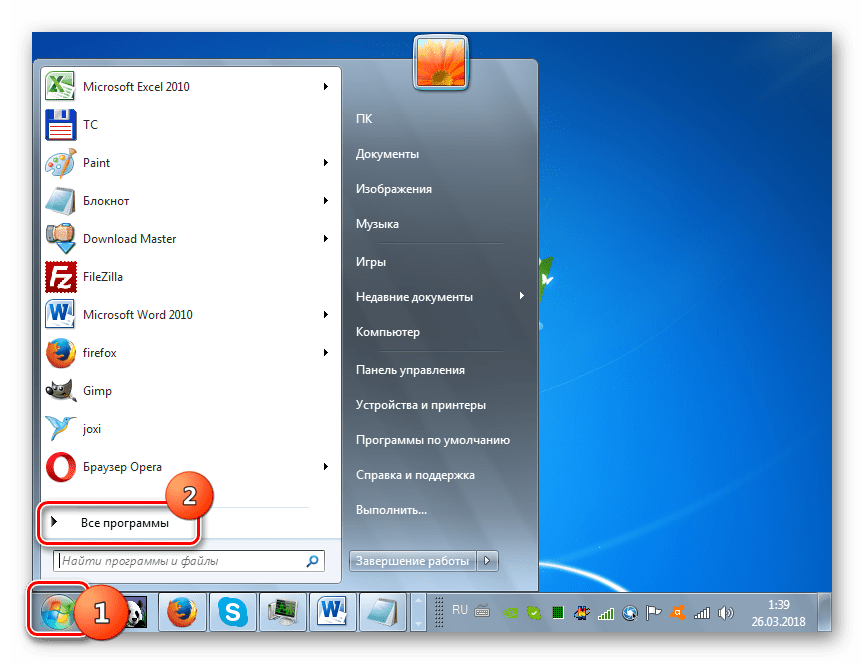
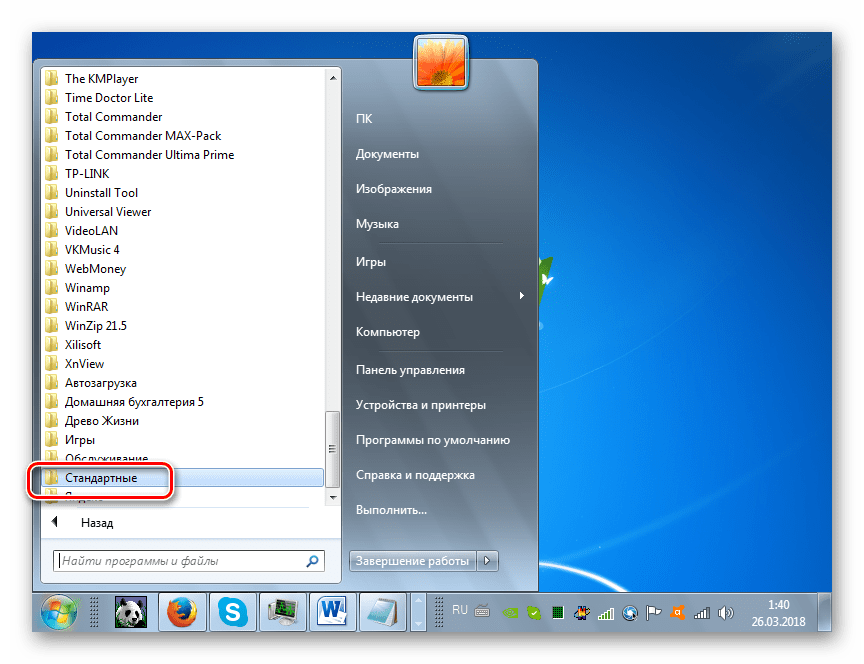
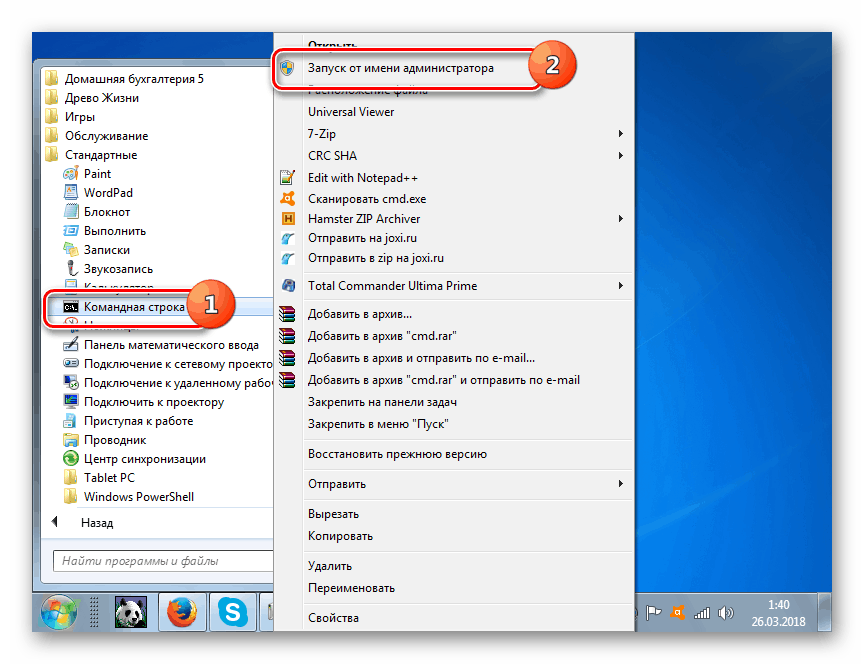
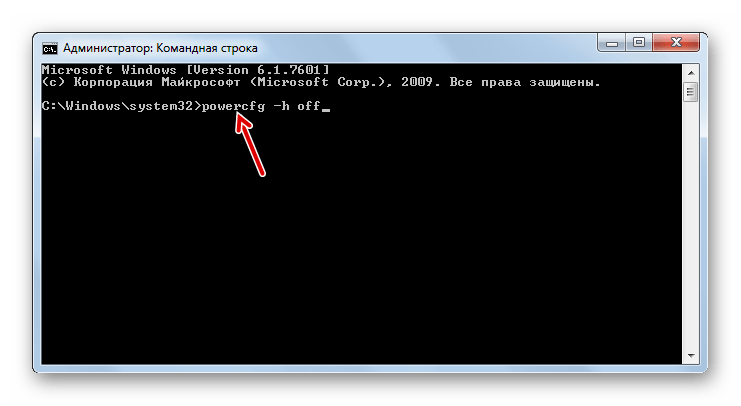
Урок: Активація " командного рядка»
Спосіб 3: "Редактор реєстру»
Єдиний з існуючих способів видалення hiberfil.sys, який не вимагає попереднього вимкнення сплячого режиму, здійснюється шляхом редагування реєстру. Але цей варіант дій найбільш ризикований з усіх вищеописаних, а тому перед його здійсненням обов'язково потурбуйтеся про створення точки відновлення або резервної копії системи.
- Знову викличте віконце " виконати»
шляхом застосування
Win+R
. На цей раз в нього потрібно ввести:
RegeditПотім, як і в описаному раніше випадку, потрібно натиснути «OK» .
- Запуститься " Редактор реєстру» , в лівій області якого клацніть по назві розділу «HKEY_LOCAL_MACHINE» .
- Тепер перейдіть до папки «SYSTEM» .
- Далі зайдіть в каталог під ім'ям «CurrentControlSet» .
- Тут слід відшукати папку «Control» і увійти в неї.
- Нарешті, відвідайте директорію «Power» . Тепер переміщайтеся в праву частину інтерфейсу вікна. Клацайте по параметру DWORD під назвою «HibernateEnabled» .
- Відкриється оболонка зміни параметра, в якій замість значення «1» ви повинні поставити «0» і натиснути «OK» .
- Назад до основного вікна " Редактор реєстру» , клацайте по назві параметра «HiberFileSizePercent» .
- Тут також існуюче значення міняйте на «0» і клацніть «OK» . Таким чином, ми зробили Розмір файлу hiberfil.sys, що становить 0% від величини RAM, тобто фактично його знищили.
- Щоб введені зміни вступили в силу, як і в попередніх випадках, залишається тільки перезавантажити ПК. Після його повторного включення файлу hiberfil.sys на жорсткому диску ви вже не знайдете.

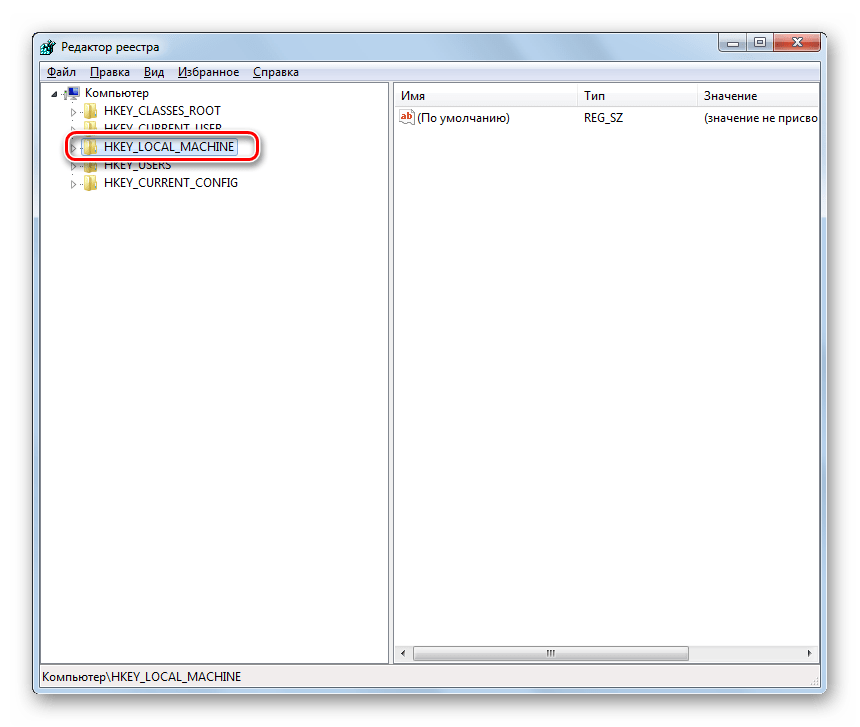
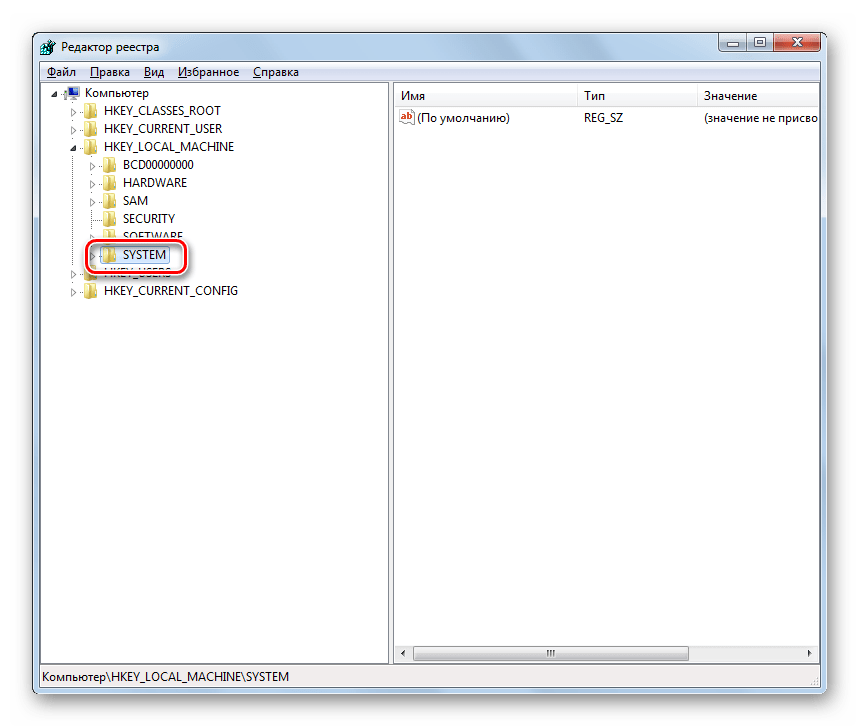
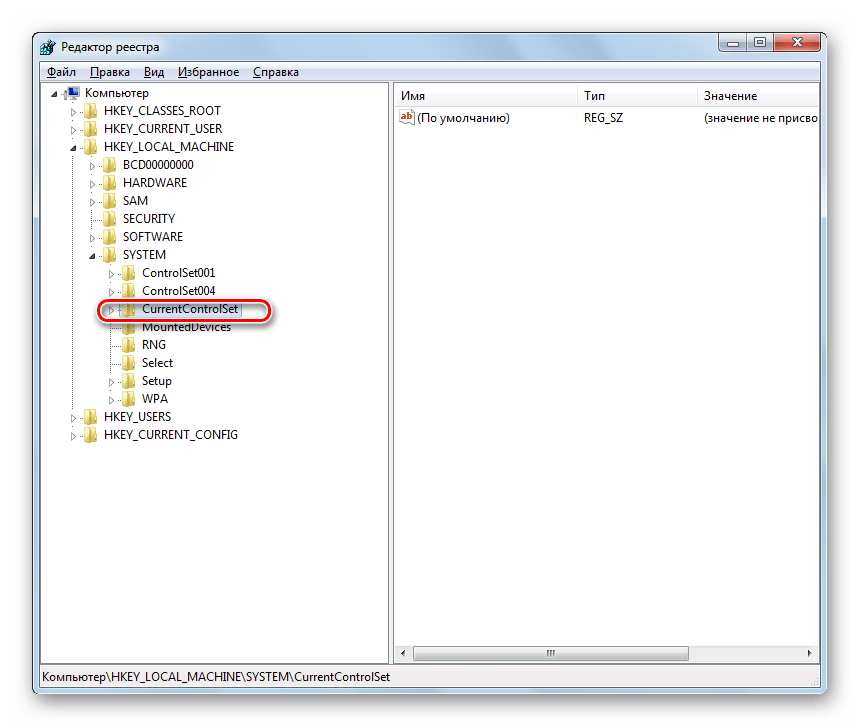
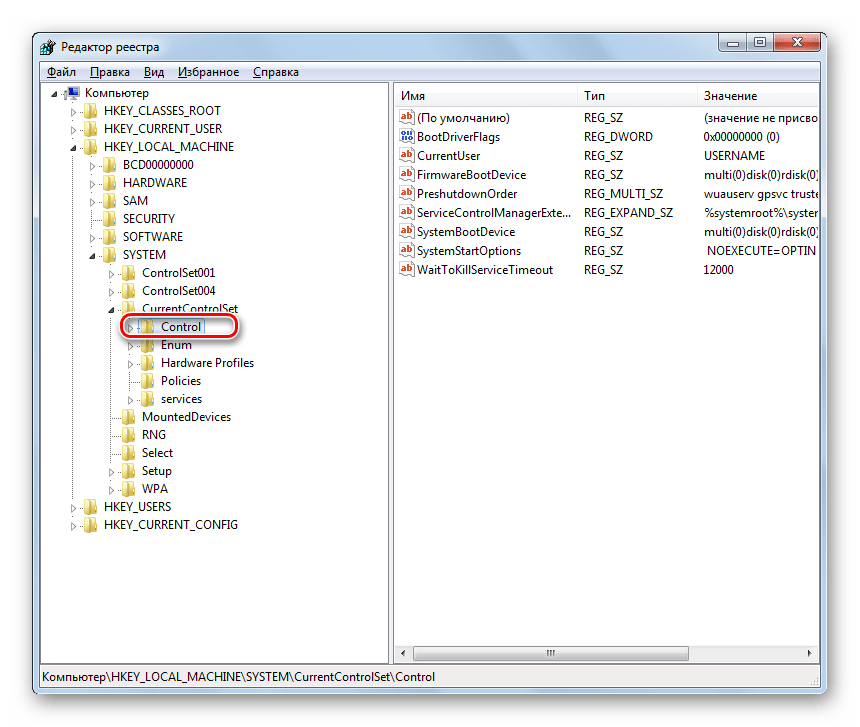
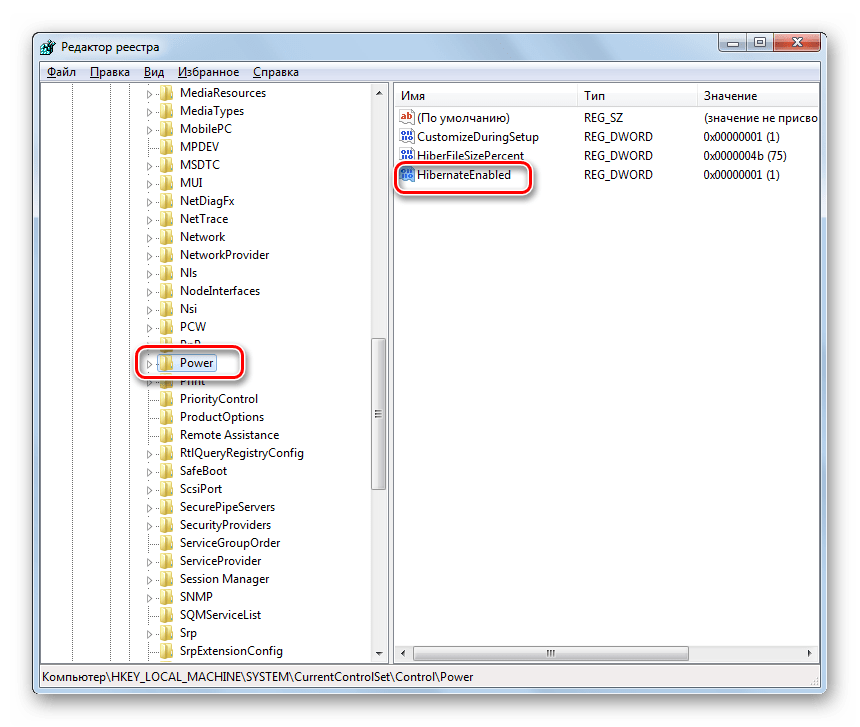

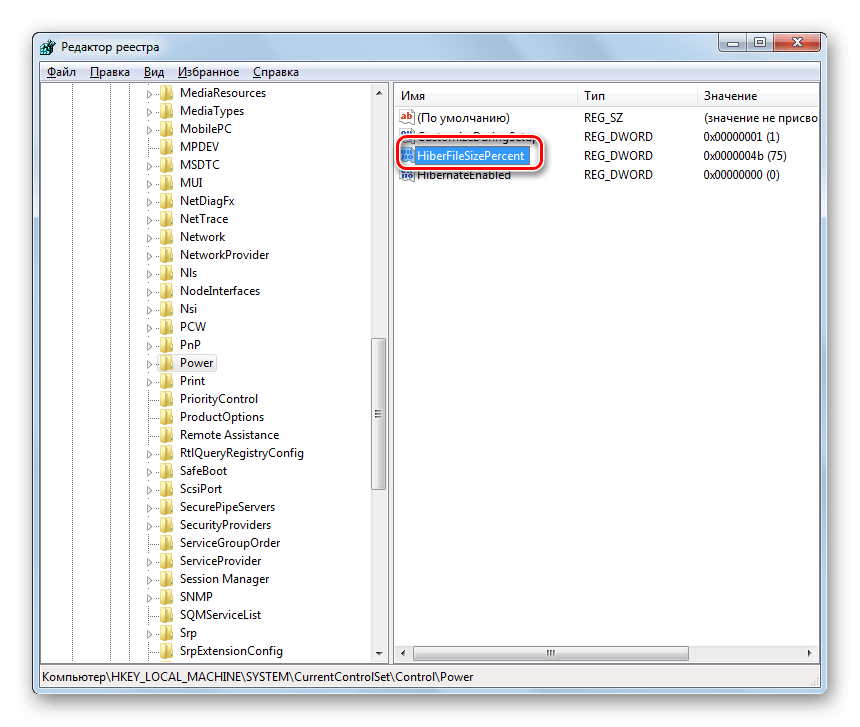

Як бачимо, існує три способи видалити файл hiberfil.sys. Два з них вимагають попереднього відключення гібернації. Це варіанти здійснюються за допомогою введення команди у вікно " виконати» або «командний рядок» . Останній спосіб, який передбачає редагування реєстру, можна втілити навіть без дотримання умови попереднього відключення гібернації. Але його використання пов'язане з підвищеними ризиками, як і будь-які інші роботи в " редакторі реєстру» , а тому його рекомендуємо використовувати тільки в тому випадку, якщо два інших методу з якихось причин не принесли очікуваного результату.




